Tableau - Konfiguracja środowiska
W tym rozdziale dowiesz się o ustawieniach środowiska Tableau.
Pobierz Tableau Desktop
Bezpłatną edycję osobistą Tableau Desktop można pobrać z Tableau Desktop. Musisz się zarejestrować, podając swoje dane, aby móc pobrać.
Po pobraniu instalacja jest bardzo prostym procesem, w którym należy zaakceptować umowę licencyjną i podać folder docelowy do instalacji. Poniższe kroki i zrzuty ekranu opisują cały proces konfiguracji.
Uruchom Kreatora instalacji
Kliknij dwukrotnie plik TableauDesktop-64bit-9-2-2.exe. Wyświetli ekran umożliwiający uruchomienie programu instalacyjnego. Kliknij „Uruchom”.

Zaakceptuj umowę licencyjną
Przeczytaj umowę licencyjną i jeśli się zgadzasz, wybierz opcję „Przeczytałem i akceptuję warunki tej umowy licencyjnej”. Następnie kliknij „Zainstaluj”.

Rozpocząć proces
Po zakończeniu instalacji na ekranie zostanie wyświetlona opcja Rozpocznij wersję próbną teraz lub później. Możesz rozpocząć teraz. Ponadto, jeśli kupiłeś Tableau, możesz wprowadzić klucz licencyjny.
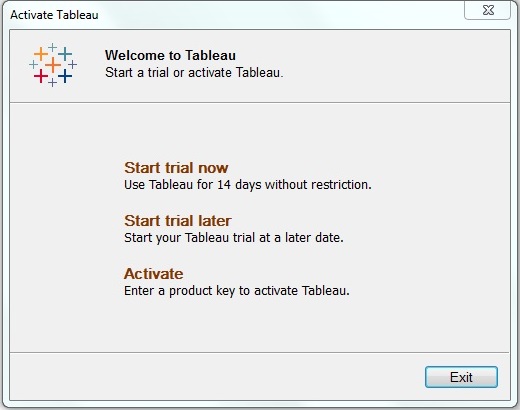
Podaj swoje dane
Podaj swoje imię i nazwisko oraz dane organizacji. Następnie kliknij „Dalej”.
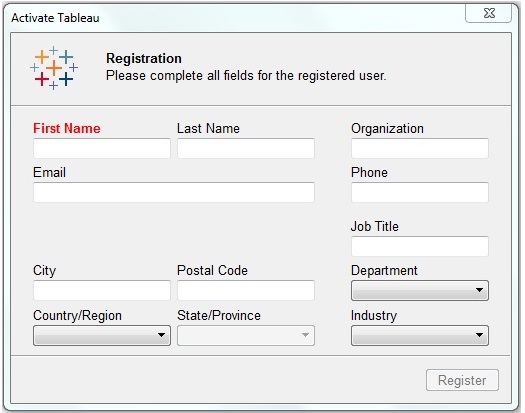
Rejestracja zakończona
Pojawi się ekran zakończenia rejestracji. Kliknij „Kontynuuj”.
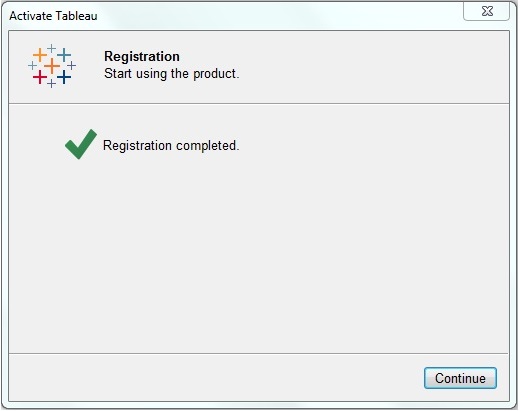
Sprawdź instalację
Możesz zweryfikować instalację, przechodząc do menu Start systemu Windows. Kliknij ikonę Tableau. Pojawi się następujący ekran.

Jesteś teraz gotowy, aby nauczyć się Tableau.